以下の手順をご覧ください。
※無線子機のドライバ・クライアントマネージャ3はあらかじめ、
インストールしておいてください。
クライアントマネージャ3は以下ダウンロードページからダウンロード可能です。
→ クライアントマネージャ3ダウンロードページ 1.画面右下のタスクトレイにあるクライアントマネージャ3アイコン(例:
1.画面右下のタスクトレイにあるクライアントマネージャ3アイコン(例: )を
右クリックし、「プロファイルを表示する」を選択します。 )を
右クリックし、「プロファイルを表示する」を選択します。
 |
|
|
| ■クライアントマネージャ3アイコン |
|
 |
未接続 |
 |
通信中 |
 |
無線子機なし |
| ※クライアントマネージャ3アイコンは状態に |
| よって変化します。 |
2.[追加]ボタンをクリックします。
 3.以下を参考に、接続する無線親機の必要情報を入力し、
[OK]ボタンをクリックします。
※注意:以下は設定例です。
入力する値は接続する無線親機によって異なります。
3.以下を参考に、接続する無線親機の必要情報を入力し、
[OK]ボタンをクリックします。
※注意:以下は設定例です。
入力する値は接続する無線親機によって異なります。
 |
|
| 右図は、以下設定の無線親機に |
| 接続するための設定です。 |
| |
|
| プロファイル選択 |
: 無線 |
| プロファイル名 |
: buffalo |
| ネットワークタイプ |
: インフラストラクチャモード |
| SSID |
: 00740000000 |
| 暗号化方式 |
: WEP 文字列 5文字 |
| 送信キー |
: 1 |
| 暗号キー |
: 12345 |
| |
|
※「SSID」欄には接続する無線親機のSSID(ESSID)を入力して
ください。
※ 接続する無線親機に暗号設定をしている場合、エアステー
ションに設定されている「暗号方式」を選択し、「暗号キー」欄に
無線親機に設定されている暗号キーを入力します。
暗号設定していない場合は、「暗号化なし」を選択し、「暗号キー」欄は
空欄になります。
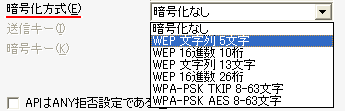 4.以上でプロファイルの作成は完了です。
5.作成したプロファイルで接続する場合、作成したプロファイル名を選択し、
[接続]ボタンをクリックします。
4.以上でプロファイルの作成は完了です。
5.作成したプロファイルで接続する場合、作成したプロファイル名を選択し、
[接続]ボタンをクリックします。
 6.[ステータス]タブ内に「接続」もしくは「認証完了」と表示されていることを確認します。
6.[ステータス]タブ内に「接続」もしくは「認証完了」と表示されていることを確認します。
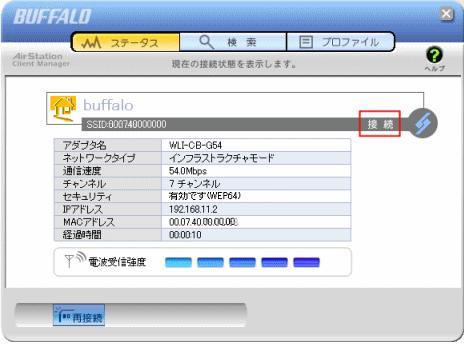 以上で接続完了です。
以上で接続完了です。
|
 [QA番号: BUF10951]
[QA番号: BUF10951] 
1.画面右下のタスクトレイにあるクライアントマネージャ3アイコン(例:
)を 右クリックし、「プロファイルを表示する」を選択します。




 3.以下を参考に、接続する無線親機の必要情報を入力し、
[OK]ボタンをクリックします。
※注意:以下は設定例です。
入力する値は接続する無線親機によって異なります。
3.以下を参考に、接続する無線親機の必要情報を入力し、
[OK]ボタンをクリックします。
※注意:以下は設定例です。
入力する値は接続する無線親機によって異なります。

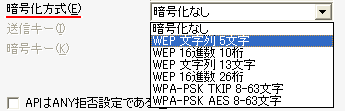 4.以上でプロファイルの作成は完了です。
5.作成したプロファイルで接続する場合、作成したプロファイル名を選択し、
[接続]ボタンをクリックします。
4.以上でプロファイルの作成は完了です。
5.作成したプロファイルで接続する場合、作成したプロファイル名を選択し、
[接続]ボタンをクリックします。
 6.[ステータス]タブ内に「接続」もしくは「認証完了」と表示されていることを確認します。
6.[ステータス]タブ内に「接続」もしくは「認証完了」と表示されていることを確認します。
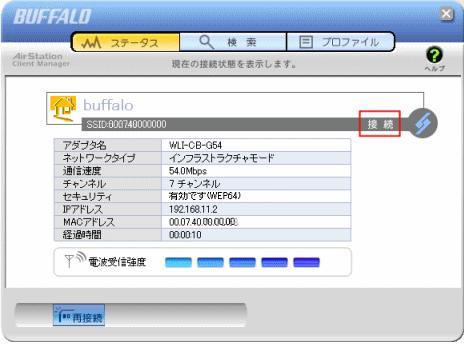 以上で接続完了です。
以上で接続完了です。